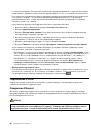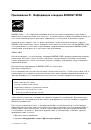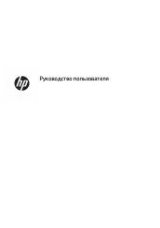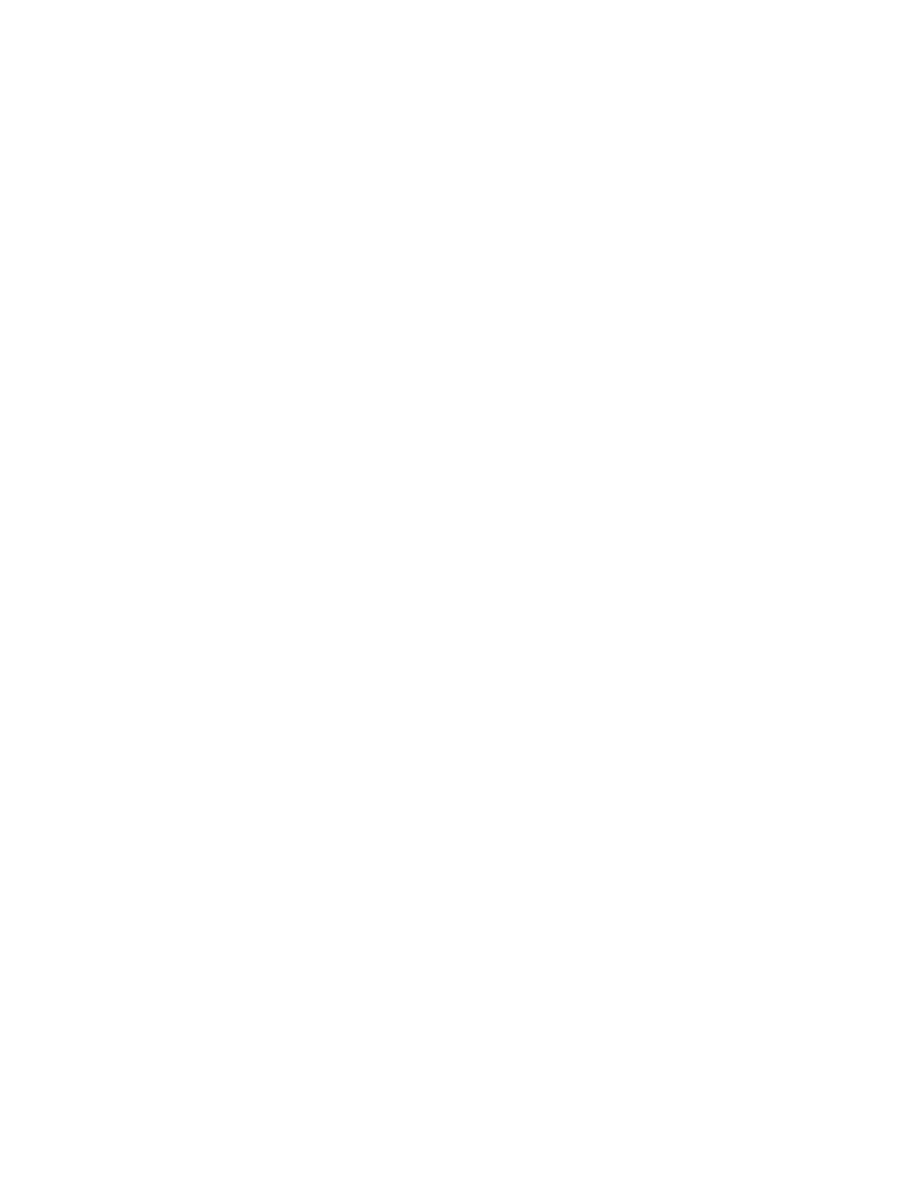
устают от любой напряженной и непрерывной зрительной деятельности. Если у вас устают глаза или
если вы ощущаете зрительный дискомфорт, обратитесь за советом к окулисту.
Создание комфортных условий
Для обеспечения максимального комфорта и производительности работы соблюдайте следующие
рекомендации.
Меняйте рабочую позу и делайте перерывы.
Чем дольше вы сидите за компьютером, тем
внимательнее вы должны следить за осанкой. Следуя инструкциям в разделе “Эргономичность
работы” на странице 143 и меняя “рабочие позы”, вы сможете избавиться от дискомфорта,
связанного с неправильной посадкой на рабочем месте. Периодически меняйте свое положение
на месте и делайте частые короткие перерывы, чтобы сделать работу более приятной и удобной.
Ваш компьютер — легкая и мобильная система. Не забывайте, что его расположение на рабочем
столе можно легко изменить в зависимости от выбранной позы.
Используйте возможности для улучшения рабочего пространства.
Изучите возможности мебели
на своем рабочем месте, которые позволяют приспособить рабочий стол, место и другие рабочие
инструменты в соответствии со своими представлениями об удобстве. Если вы работаете не в офисе,
обратите внимание на рекомендации, связанные со сменой рабочей позы и перерывами в работе.
Настроить компьютер и расширить его возможности в соответствии с вашими представлениями об
удобстве помогут различные решения для компьютеров ThinkPad. Дополнительную информацию
об этих возможностях см. на веб-сайте: http://www.lenovo.com/essentials. Ознакомьтесь с
предлагаемыми док-станциями и внешними устройствами, позволяющими настраивать компьютер и
обеспечивающими доступ к полезным функциям.
Информация о специальных возможностях
Для Lenovo очень важно облегчить доступ к информации и технологии людям с физическими
недостатками. Некоторые из технологий уже включены в состав операционной системы. Другие
технологии можно приобрести у поставщиков.
Пользователи могут также использовать специальные возможности, предоставленные в
операционной системе Windows, чтобы настроить компьютеры в соответствии со своими
физическими и познавательными потребностями. Специальные возможности — это средство
централизованного управления настройками и программами специальных возможностей,
предоставленных в операционной системе Microsoft Windows. Для использования специальных
возможностей откройте панель управления и выберите
Специальные возможности
➙
Специальные
возможности
.
Ниже приведена информация, которая поможет людям с нарушениями слуха, зрения и подвижности
получить максимальные удобства при работе с компьютером.
Экранное уведомление
Экранное уведомление помогает людям с нарушением слуха узнавать о состоянии компьютера.
Экранное уведомление заменяет звуки визуальными подсказками или титрами, отображающими
действия, выполняемые на компьютере. Уведомления системы хорошо видны, даже если их не
слышно. Например, объект можно выделить, выбрав его с помощью клавиатуры. При наведении
указателя мыши на объект отображается описание объекта.
Для использования экранного уведомления откройте панель управления, щелкните
Специальные
возможности
➙
Специальные возможности
, затем щелкните
Использование текста или
зрительных образов вместо звуков
.
145